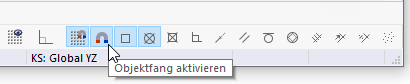Lo snap ad oggetto facilita la modellazione quando si posizionano linee, elementi e parti. Oltre ai punti, è possibile utilizzare vari punti di snap sugli oggetti.
Elenco
L'"Elenco" gestisce tutti gli snap ad oggetto del modello. Nella tabella Liste von Objekttypen descrive i pulsanti che è possibile utilizzare per creare, copiare o eliminare oggetti di un elenco.
Opzioni
Come "Standard", i punti, i centri e i fuochi sono attivati come punti di snap. Ad esempio, quando si posiziona una nuova linea che si avvicina a un oggetto con il puntatore, vengono visualizzati i simboli assegnati.
È possibile utilizzare le caselle di controllo per controllare i punti di snap che devono essere utilizzati:
| Punti | Punti liberi e punti di linee ed elementi |
| Centri e fuochi | Quando si sposta il puntatore vicino al centro di una linea o al fuoco di una curva, si blocca in posizione. |
| Intersezioni | Punti di intersezione di due linee o di due elementi che non hanno un punto comune |
| Perpendicolare | Collegamento perpendicolare ad una linea o ad un elemento |
| Estensione | Collegamento alla linea retta di una linea che è stata preselezionata (toccata brevemente dal puntatore) |
| Parallelo | Posizionamento di una linea parallela: Dopo aver impostato il punto iniziale, spostare il puntatore su una linea del modello. Non appena il puntatore si avvicina a un possibile punto finale della nuova linea in modo che sia parallelo al modello, sulle linee appare il simbolo del parallelo. |
| Tangente | Punto di contatto di una linea o di un elemento sull'arco di cerchio |
| Quadranti | Posizioni per la divisione di un cerchio in quarti di punti |
| Parti | Posizioni per la divisione delle linee: Quando si sposta il puntatore su una linea, si aggancia alle divisioni "n" definite. La partizione è visualizzata come frazione sul puntatore. |
| spaziatura | Posizioni per la divisione delle linee in distanza assoluta o relativa: Quando si sposta il puntatore su una linea, si aggancia alle distanze definite "d" dall'inizio e dalla fine della linea. |
| Solo punti snappabili | Posizionamento di punti solo su oggetti già definiti, non nel piano di lavoro |
Barra degli strumenti CAD
Nella barra degli strumenti CAD sotto le tabelle, è possibile attivare e disattivare lo snap ad oggetto, nonché le singole funzioni di snap.
I pulsanti hanno le seguenti funzioni:
|
|
Cambia la funzione di snap per il Rasterpunkte on e off |
|
|
Attiva e disattiva lo snap ad oggetto |
|
|
Snap ai punti e ai punti di controllo |
|
|
Snap ai centri e ai fuochi |
|
|
Snap alle intersezioni |
|
|
Esegue lo snap su punti perpendicolari |
|
|
Snap alle estensioni |
|
|
Esegue lo snap su linee parallele |
|
|
Snap alle tangenti |
|
|
Esegue lo snap sui quadranti |
|
|
Esegue lo snap sui punti di divisione delle linee |
|
|
Esegue lo snap su posizioni di linee con distanza assoluta |
|
|
Esegue lo snap sulle posizioni delle linee con distanza relativa |
|
|
Esegue lo snap solo sui punti di snap |